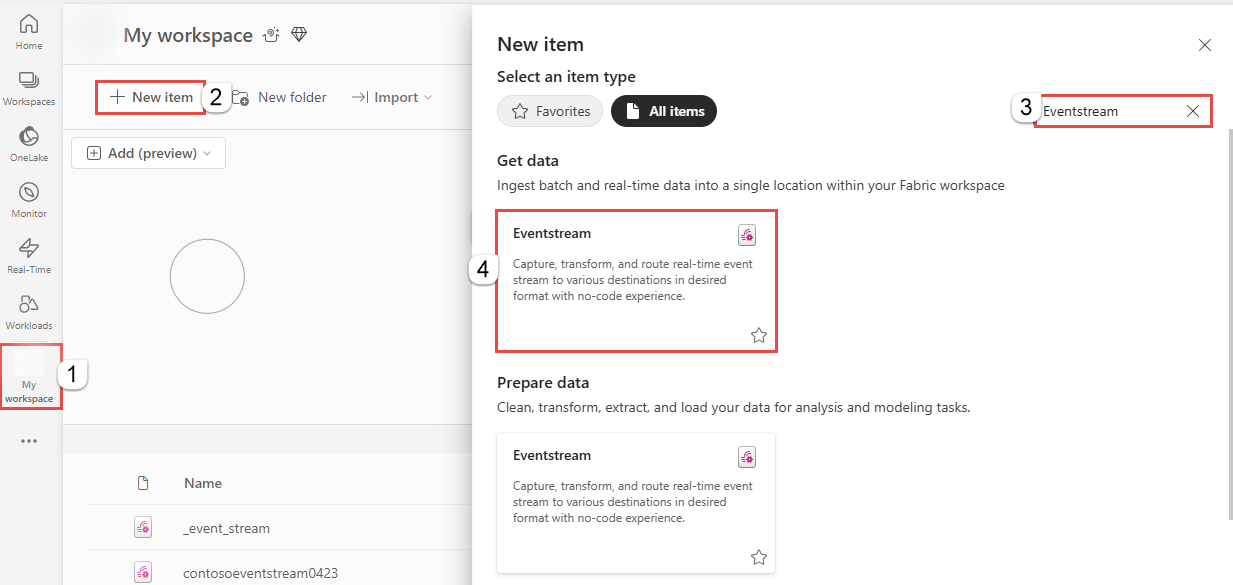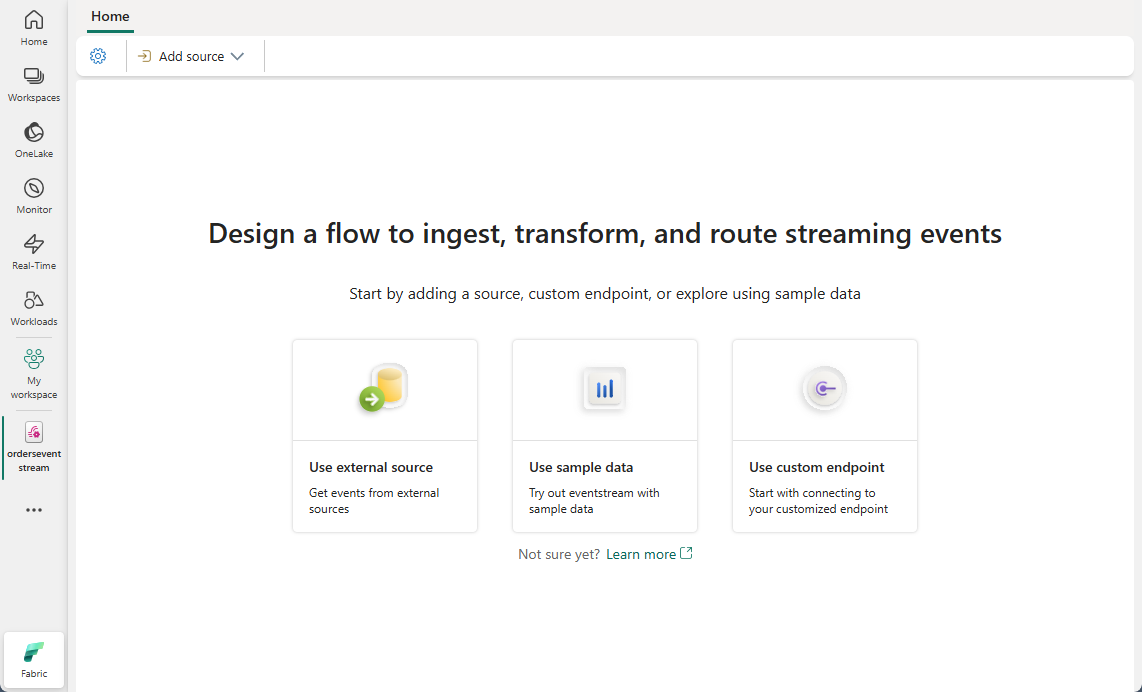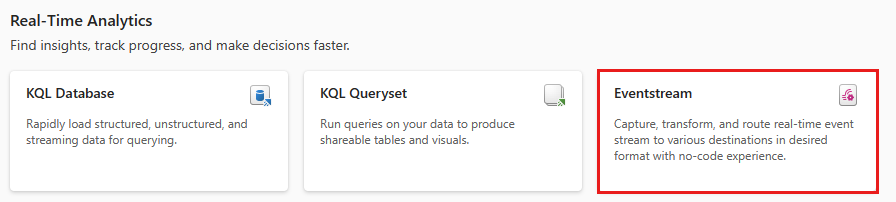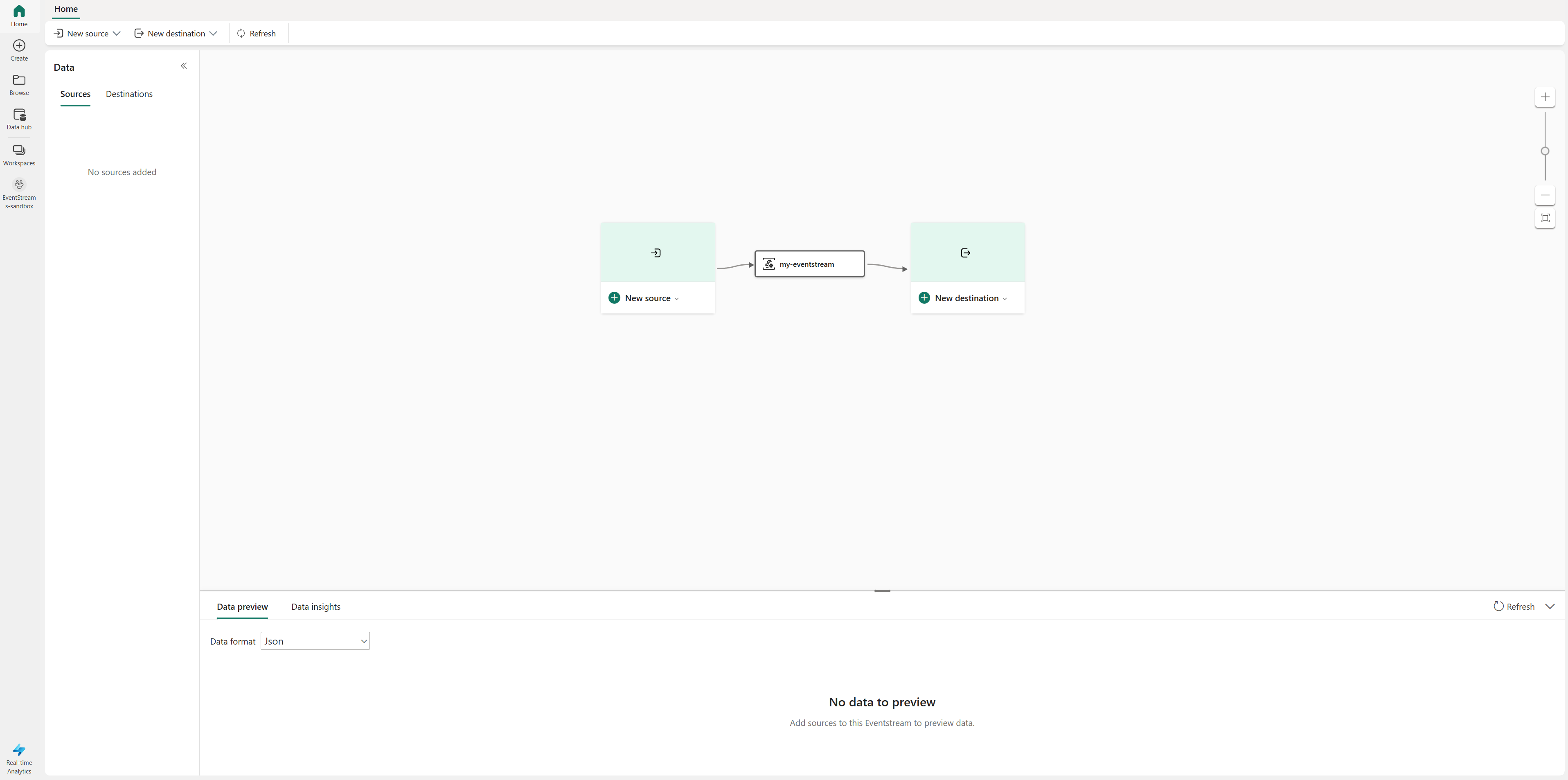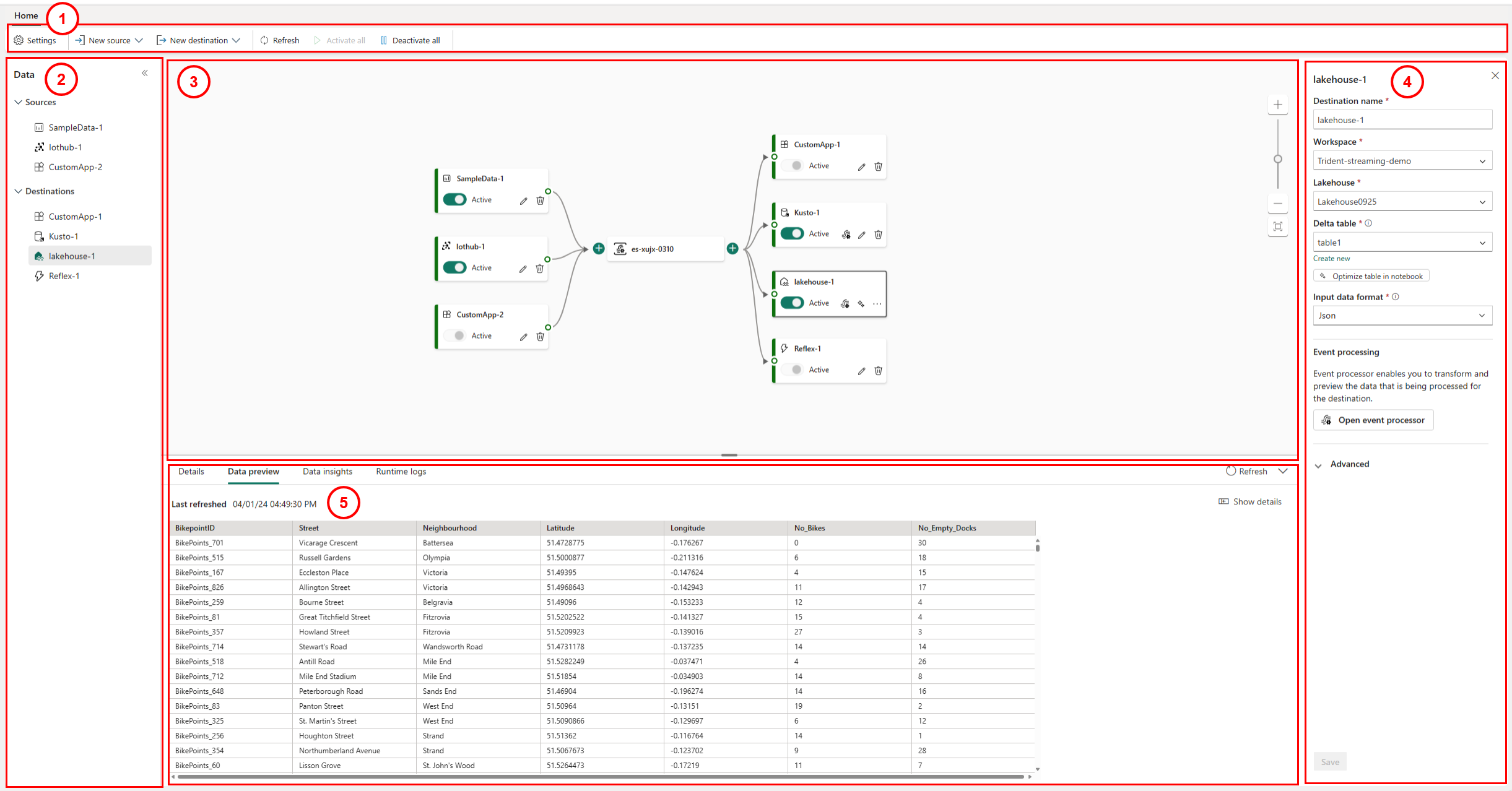Microsoft Fabric에서 이벤트 스트림을 만듭니다
이 문서에서는 Fabric Eventstream을 만드는 방법을 설명합니다. 향상된 기능은 기본적으로 사용하도록 설정되므로 향상된 기능 탭의 콘텐츠를 사용하여 이벤트 스트림을 만듭니다.
표준 기능을 사용하여 만든 이벤트 스트림이 있는 경우 해당 이벤트 스트림은 계속 작동합니다. 평소처럼 편집하고 게시할 수 있습니다. 향상된 이벤트 스트림의 추가 기능과 이점을 활용할 수 있도록 표준 eventstream을 대체하는 새 Eventstream을 만드는 것이 좋습니다.
필수 조건
시작하기 전에 다음 전제 조건을 완료해야 합니다.
- 패브릭 용량 라이선스 모드(또는 참가자 이상의 권한으로 평가판 라이선스 모드)에서 작업 영역에 액세스합니다.
Eventstream 만들기
패브릭 포털로 이동합니다.
왼쪽 탐색 모음에서 내 작업 영역을 선택합니다.
내 작업 영역 페이지에서 명령 모음에서 + 새 항목 선택합니다.
새 항목 페이지에서 Eventstream을 검색한 다음, Eventstream을 선택합니다.
새 Eventstream 창에서, eventstream의 이름을 입력하고, 만들기를 선택합니다.
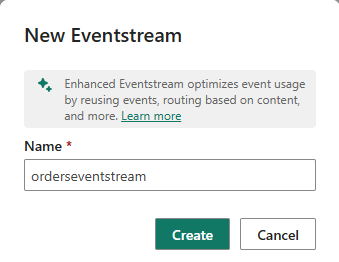
작업 영역에서 새 Eventstream을 만드는 데 몇 초 정도 걸릴 수 있습니다. Eventstream을 만든 후에는 Eventstream에 원본 추가를 시작할 수 있는 기본 편집기로 이동합니다.
다음 단계
Microsoft Fabric의 eventstreams 기능을 사용하면 패브릭 플랫폼의 중앙 집중식 위치를 제공하여 코드 없는 환경을 통해 실시간 이벤트를 캡처, 변환 및 다양한 대상으로 라우팅할 수 있습니다. 이 기능은 Eventstream을 Azure Event Hubs, KQL 데이터베이스, 레이크하우스와 원활하게 통합합니다.
Important
향상된 기능 없이 Fabric Eventstream을 사용하는 경우 이 탭을 사용합니다. 향상된 기능을 사용하는 경우 향상된 기능 탭을 사용합니다.
필수 조건
시작하기 전에 다음 전제 조건을 완료해야 합니다.
- 패브릭 용량 라이선스 모드(또는 참가자 이상의 권한으로 평가판 라이선스 모드)에서 작업 영역에 액세스합니다.
Eventstream 만들기
작업 영역 페이지, 실시간 인텔리전스 환경 홈 페이지 또는 허브 만들기 페이지에서 Eventstream을 만들 수 있습니다. 실행할 단계는 다음과 같습니다.
Fabric 환경을 실시간 인텔리전스로 변경하고 Eventstream을 선택하여 작업 영역 또는 홈 페이지에서 새 Eventstream을 만들거나 허브를 만듭니다.
새 이벤트 스트림의 이름을 입력하고 만들기를 선택합니다.
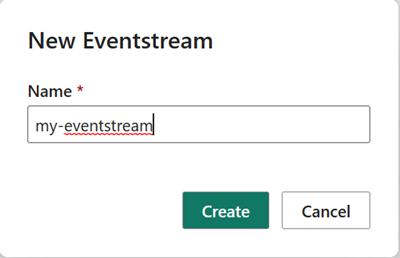
작업 영역에서 새 Eventstream을 만드는 데 몇 초 정도 걸릴 수 있습니다. Eventstream을 만든 후에는 Eventstream에 원본 및 대상을 추가할 수 있는 기본 편집기로 이동합니다. 자세한 내용은 기본 편집기 섹션을 참조하세요.
Eventstream 기본 편집기
Microsoft Fabric 이벤트 스트림 기능은 몇 번의 클릭으로 이벤트 데이터 원본 및 대상에 연결할 수 있는 캔버스인 기본 편집기를 제공합니다. 캔버스의 각 타일(노드)은 원본, 대상 또는 이벤트 스트림 자체를 나타냅니다. 여기에서 이벤트 데이터를 미리 볼 수 있고, 메트릭을 사용하여 데이터 인사이트를 모니터링하고, 이러한 각 타일(노드)에 대한 로그를 확인할 수 있습니다.
다음 스크린샷은 원본 및 대상이 구성된 Eventstream을 보여줍니다.
- 리본: 리본 메뉴에서는 원본 및 목적지 옵션을 제공하며, 모두 활성화 및 모든 비활성화 버튼으로 보완됩니다.
- 데이터 탐색 창: 이 창을 사용하면 원본 및 목적지를 탐색할 수 있습니다.
- 캔버스 및 다이어그램 보기: 이 창은 원본에서 대상까지의 전체 Eventstream 토폴로지를 그래픽으로 표현합니다. 각 원본 또는 대상은 캔버스에서 타일(노드)로 표시됩니다.
- 구성 및 수정 창: 이 창을 사용하면 특정 원본 또는 대상을 구성하거나 수정할 수 있습니다.
- 정보, 데이터 미리 보기, 데이터 인사이트, 런타임 로그의 하단 창: 각 타일(노드)에 대해 데이터 미리 보기는 선택한 타일(노드) 내 데이터를 표시합니다. 또한 이 섹션은 특정 원본 또는 대상에 런타임 로그가 있는 경우 런타임 로그를 요약합니다. 또한 입력 이벤트, 출력 이벤트, 들어오는 메시지, 보내는 메시지 등과 같은 특정 원본 또는 대상에 대한 데이터 인사이트를 모니터링할 수 있는 메트릭도 제공합니다.
관련 콘텐츠
- Eventstream 등을 구성하는 방법을 알아보려면 Eventstream 관리를 참조하세요.
- 이벤트 스트림 원본 추가 및 관리
- 이벤트 스트림 대상 추가 및 관리